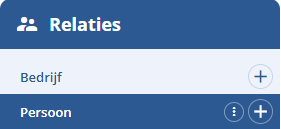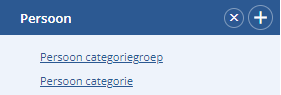| In een opleiding zijn deelnemers van verschillende nationaliteiten ingeschreven met als taalniveau basis of gevorderd. Aan alle Poolse deelnemers met een basis taalniveau wil je dat de uitnodiging automatisch in de Poolse taal verstuurd wordt. |
|
Persoonscategorieën: |
| De persoonscategorieën bepalen welke actie gestempeld wordt en dus welke uitnodiging verstuurd wordt. |
| Een persoonscategorie maak je via menu-groep 'Relaties' en en menu-item 'Persoon'. | 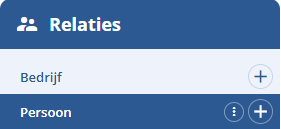 |
| Klik op de drie puntjes in menu-item 'Persoon' en dan op menu-item 'Persoon categorie'. | 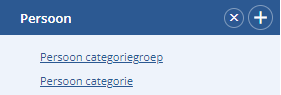 |
| Meer weten? Lees hier meer over het inrichten persoonscategoriegroepen en categorieën. |
|
Documenttemplate: |
| De documenttemplate, vanzelfsprekend in de Poolse taal, zorgt ervoor dat de e-mail zijn inhoud en lay-out krijgt. Zo heb je natuurlijk ook een documenttemplate nodig in de Nederlandse taal. |
|
| Tab 'Algemeen' belangrijkste elementen: |
| Naam: | Deelnemer uitnodigen Pools - Basis [Opleiding:Naam] - [Persoon:NaamVolledig] |
| Datagroep: | OpleidingsDeelnemer (verstuur de e-mail naar de persoon die als deelnemer is ingeschreven in een opleiding). |
| Afzender: | - De afzender is ingesteld als de eigenaar van de actie of de gebruiker die de actie uitvoert.
- De afzender is een algemeen e-mailadres (e-mailgroep).
|
| Aan: | Deelnemer - zakelijk (in het persoonsdossier moet een e-mail zijn ingevuld met als type zakelijk). |
| Onderwerp: | Zaproszenie do dalszej edukacji [Opleiding:Naam] (onderwerp van de e-mail). |
| Document tonen bij: | - Opleidingsvraag (wordt automatisch na opslaan geselecteerd).
- Deelnemer (persoonsdossier van de deelnemer).
- Opleiding.
- Aanvraag.
|
|
Actietemplate: |
| De actietemplate stempelt een actie die automatisch, met behulp van de documenttemplate, een e-mail naar een deelnemer verstuurt. Vanzelfsprekend heb je ook een actietemplate voor de Nederlandse versie. |
|
| Tab 'Algemeen' belangrijkste elementen: |
| Naam: | Deelnemer uitnodigen Pools - Basis [Opleiding:Naam] - [Persoon:NaamVolledig] |
| Uitvoering: | Automatisch |
| Datagroep: | Opleidingsdeelnemer |
| Proces: | Versturen E-mail |
| Gebeurtenis: | Deelnemer is toegevoegd aan een opleiding |
| E-mailtemplate: | Koppel met het vergrootglas documenttemplate 'Deelnemer uitnodigen Pools - Basis [Opleiding:Naam] - [Persoon:NaamVolledig]'. |
| Timing: | Moment en verloopt kun je het beste hetzelfde houden. Moment bepaalt de startdatum van de gestempelde actie, verloopt de einddatum. De startdatum is de datum waarop de actie door Coachview automatisch wordt uitgevoerd.- 2 weken voor start opleiding. Of de e-mail 2 weken voor start verstuurt wordt is afhankelijk wanneer je een Go (opleiding = definitief) geeft. Besluit je 3 weken voor start opleiding de Go te geven? Dan wordt de actie 2 weken voor start uitgevoerd en dan pas de e-mail verstuurd. Besluit je 1 week voor start de Go te geven? Dan wordt de actie direct uitgevoerd en dus de e-mail direct verstuurt. De startdatum is immers verlopen.
- 0 (werk)dagen na gebeurtenis. Besluit jij een Go te geven? Dan wordt de actie direct uitgevoerd en dus de e-mail direct verstuurd. Het maakt dus niet uit of je dit 3 of 1 week voor start opleiding doet.
|
| Tijd: | Vul een (kantoor)tijd in als je bij de timing gekozen hebt voor '2 weken voor start opleiding'. Wordt deze datum bereikt dan zal de e-mail zonder ingevulde tijd 's nachts verstuurd worden. |
| Actie aanmaken: | Altijd. |
| Voorwaarde: | Opleidingsstatus = definitief, de opleiding gaat door je geeft een Go.
|
Categorieën:
Selecteer 'Persoonscategorie' uit de lijst en als categorie 'Opleiding basis'.
Klik op 'en' om nog een persoonscategorie toe te voegen. |
De actie wordt wordt bij het inschrijven van een deelnemer in de opleiding altijd gestempeld, omdat dit ingesteld is bij 'Actie aanmaken'. Als nog niet aan de voorwaarden is voldaan, is de gestempelde actie niet zichtbaar. De gestempelde actie wordt pas zichtbaar en wordt dus pas uitgevoerd als aan de voorwaarden wordt voldaan:- De status van de opleiding wordt verzet van 'te starten' naar 'definitief'.
- In het persoonsdossier van de deelnemer staan de persoonscategorieën 'Opleiding basis' en 'Poolstalig'.
|
|
Opleidingssoort: |
| De actie template voeg je aan een of meerdere opleidingssoorten toe. De toegevoegde actietemplate stempelt acties bij opleidingen die zijn gestempeld met deze opleidingssoort. Het toevoegen doe je via de tab 'Opleidingssoort'. Deze wordt zichtbaar na het eerste keer opslaan van de actietemplate. |
- Klik op 'Toevoegen'.
- Selecteer uit de lijst de opleidingssoort(en) en op 'Toevoegen'.
- Zijn er opleidingen gestempeld met de geselecteerde opleidingssoorten? Dan krijg je een nieuw scherm te zien waar je de door jou te selecteren opleidingen kunt bijwerken. Dit betekent dat als er deelnemers in deze opleidingen zijn ingeschreven die voldoen aan de ingestelde voorwaarden bij de actietemplate, daarvoor automatisch acties gestempeld worden.
- Wil je dat klik dan op 'Opleidingen bijwerken', wil je dat niet klik dan op 'Overslaan'.
|
| Let op: het kan zijn dat de startdatum van de gestempelde actie er voor zorgt dat de actie ook direct wordt uitgevoerd. Selecteer dus de opleiding zorgvuldig. In het opleidingen bijwerken scherm kun je zoeken naar opleidingen die starten in een bepaalde periode. |
Bijgewerkt tot en met versie 86